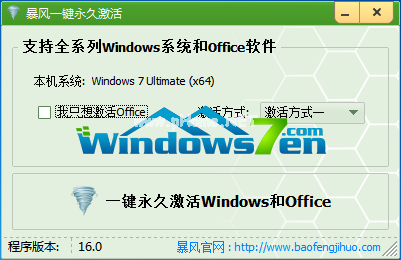前段时间,小编的朋友问小编如何激活她电脑的windows8系统,然后我就给她介绍了win8专业版激活工具,她去下载了之后又来问我要怎么使用win8专业版激活工具。于是朋友的情况引发了我的深思,或许有其他小伙伴和我的朋友一样不知要怎么使用win8专业版激活工具。所以今天我就来教你们怎么使用win8专业版激活工具来激活win8.
激活系统的方法有很多,其中的一种方法就是使用我们的win8专业版激活工具。使用win8专业版激活工具来激活windows8系统会更加的简单,而且这款win8专业版激活工具是适用于所有windows8系统的版本。所以今天小编我就来给你们讲解win8专业版激活工具的使用教程。
如果有些小伙伴们还没有Microsoft Toolkit 2.5.exe,就到 http://pan.baidu.com/s/1ntxBP7里下载。

怎么使用win8专业版激活工具图-1
下载好了之后就以管理者的身份运行Microsoft Toolkit 2.5.exe,

激活工具图-2
然后鼠标单击“Windows徽标”

怎么使用win8专业版激活工具图-3
然后再单击“Activation”,然后点击“install”

激活工具图-4
win8专业版激活工具,小编教你激活工具怎么激活win8专业版
Win8是继Win7之后的新一代操作系统,具有革命性变化的操作系统.而Win8的专业版是大家都很喜欢的系统,因此不少用户会去装上它,但是装上它还需要激活才能使用更多功能,那么怎么激活系统呢?很多用户都困惑不已,其实方法很简单,下面,小编就来跟大家说说专业版的操作了.

怎么使用win8专业版激活工具图-5
安装完之后就会有成功的提示,然后单击“EZ-Activator”激活

使用win8专业版激活工具激活win8图-6

win8专业版激活工具图-7
激活成功后,就会出现如下图所示的信息

使用win8专业版激活工具激活win8图-8
按键盘里“Win Pause”或者鼠标右键单击“我的电脑”,然后点属性,=再打开系统属性窗口,就可以看待系统已经被激活了。但是如果还没有显示,就重启电脑看看。

使用win8专业版激活工具激活win8图-9
以上就是电脑技术教程《win8专业版激活工具,小编教你怎么使用win8专业版激活工具》的全部内容,由下载火资源网整理发布,关注我们每日分享Win12、win11、win10、win7、Win XP等系统使用技巧!错误代码678,小编教你宽带错误代码678如何解决
很多用户通过宽带连接来使电脑实现上网功能,随之而来的可能是各种网络问题,在使用电脑上网时,我们都要先连接上宽带,或者无线网络等才能够正常上网,而是用宽带连接总会遇到一些问题,有用户就遇到宽带错误的情况,下面,小编就来个跟大家说说错误代码的操作了.